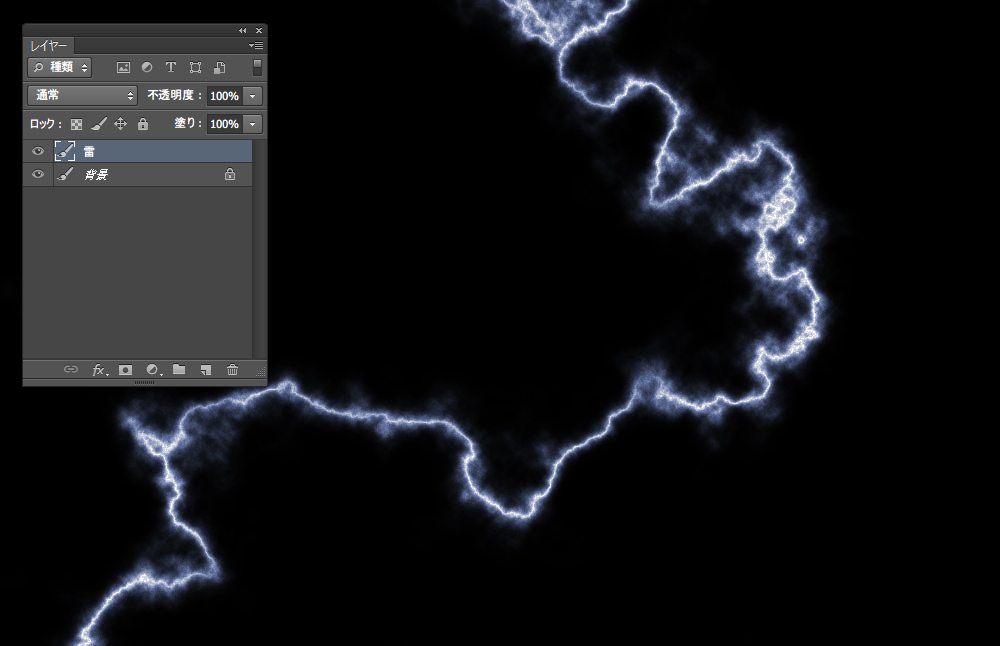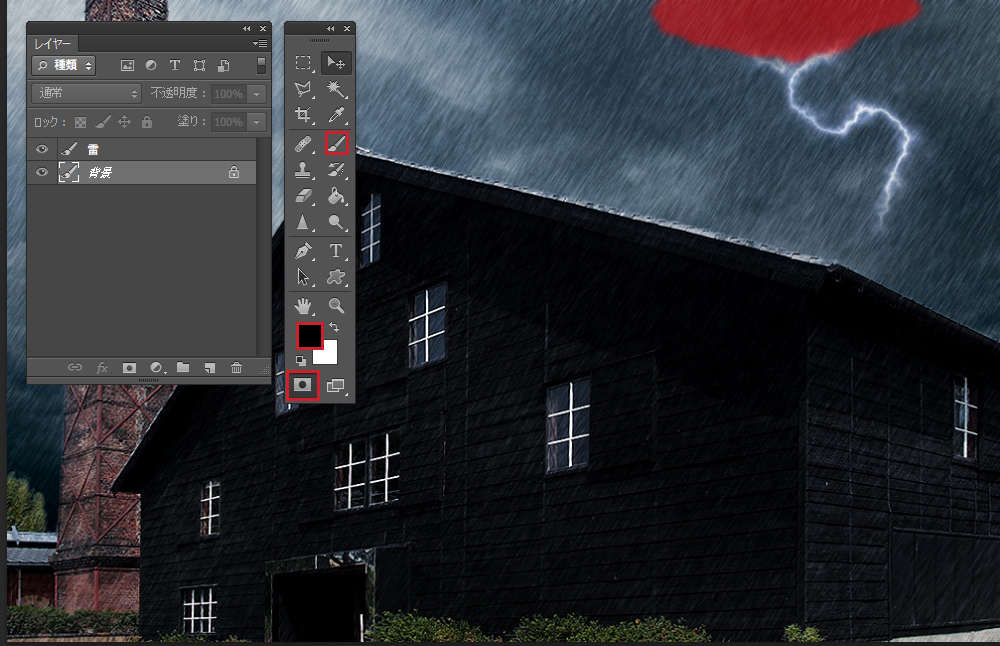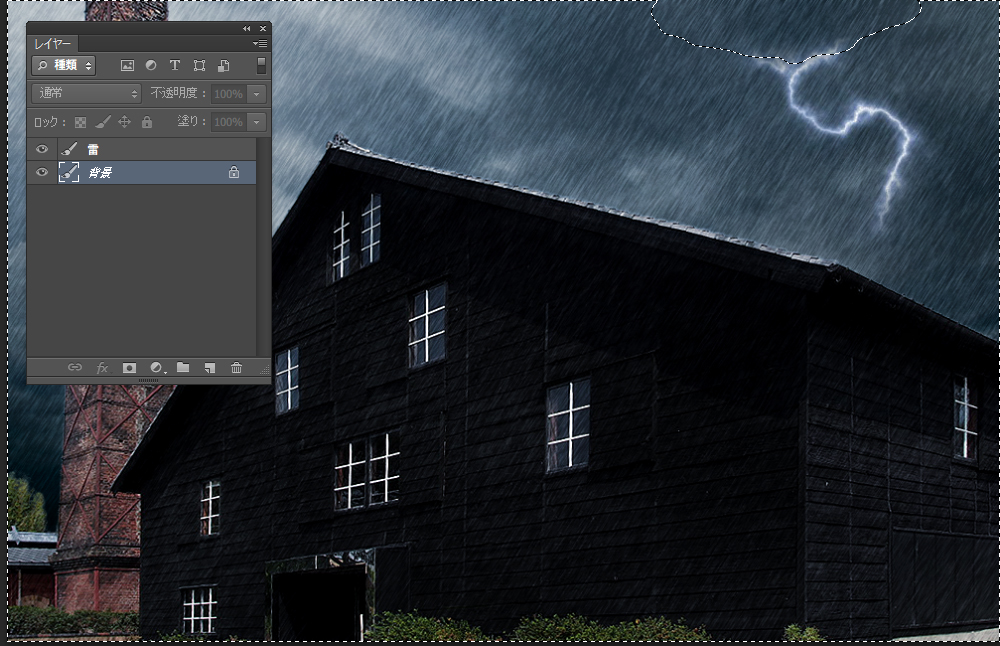タイヤ交~換!!をまだしていません。いつ交換しようかな~4月になったし、もう交換したほうがいいのかな~いやまだ雪降るかも!!毎年、毎年悩む~雪乃です。
みなさんは、毎年どうしていますか? さて今回は、「Photoshop 簡単に写真に雨を降らせるチュートリアル!!」と「Photoshop 雷が簡単に作れるから作ってみたよ!!」で作成した、雨が降っている画像に雷を合成するチュートリアルです。
※Windows8 を使用しています。
※Photoshop CS6 を使用しています。
Photoshopに画像を読み込む
「Photoshop 簡単に写真に雨を降らせるチュートリアル!!」で作成した雨を降らせた画像を用意して、Photoshopで開きます。
次に「Photoshop 雷が簡単に作れるから作ってみたよ!!」で作成した雷の画像を、雨の画像の上に開いてレイヤー名を「雷」にします。 レイヤーの描画モードはスクリーンにします。 今回は作業の手間を省くために、前回作成した雷の画像を使用しましたが、雨の画像上で新たに雷を作成してもOKです。
雷の余分な部分を消す
クイックマスクモードで編集
Qキーをクリック、またはツールパネル下部のクイックマスクモードで編集をクリックして、ペンツール、描画色:黒(#000000)で下図のように描画します。
雷の光を表現する
ペンツールを選択し、描画色:白(#ffffff)、描画モード:ソフトライト、不透明度15%に設定します。 雷と選択範囲の境目付近を描画します。画像を見ながら調整してください。 これで、雷が発生した周辺の光を表現します。
これで完成です。やっぱり難しいですね~もう少しナチュラルにしたかったんですけど・・・ 建物の影や、まだまだ直すところはいっぱいありますが、今回はこれで許してくださいねぇ~w
ホームページ作成は八戸(青森)のホームページ制作会社 北の国ウェブ工房へ。 青森県内全域、特に八戸市近郊の南部町、階上町、十和田市、三沢市、また青森県内だけでなく岩手県、秋田県などの地域に対応いたします。どうぞ、お気軽にご相談ください。 私、雪乃はPhotoshop中心にブログを更新していま~すぜひ見てくださいねぇ。